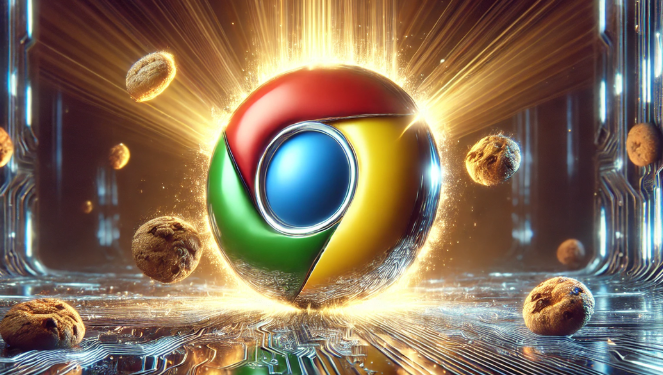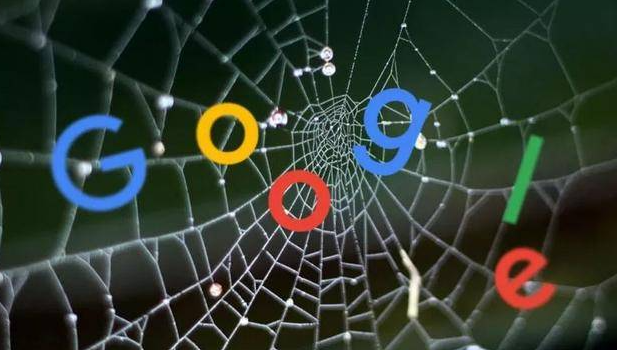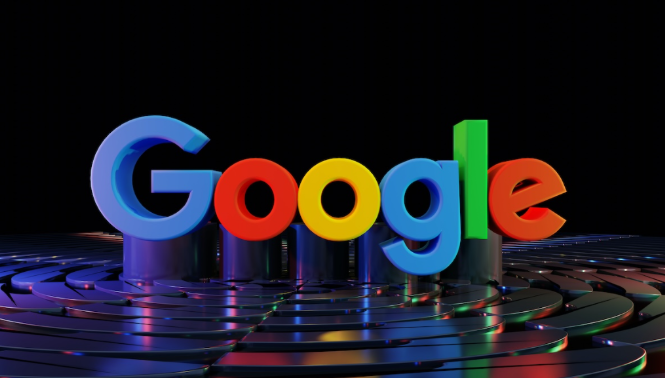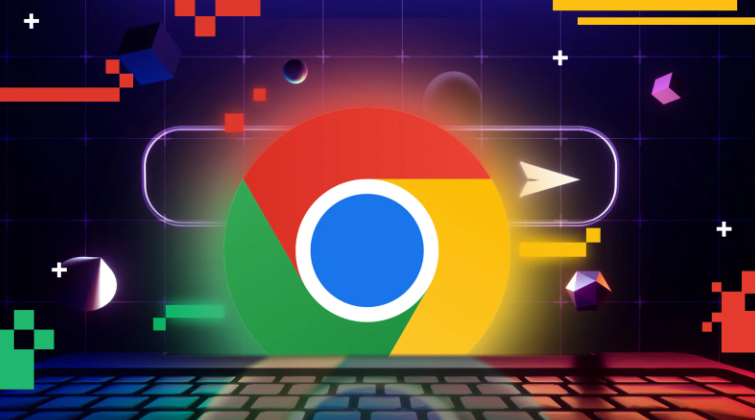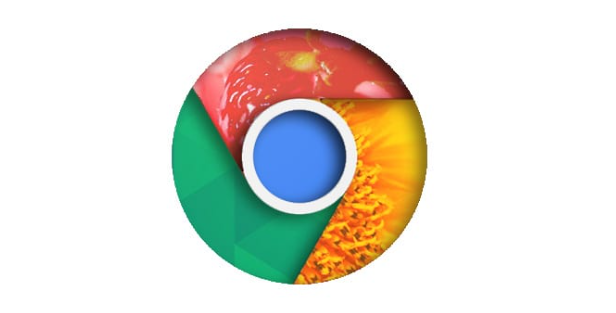详情介绍

1. 安装录屏插件:打开谷歌浏览器,进入Chrome网上应用店,在搜索栏输入“屏幕录像”进行检索。推荐选择Nimbus截幕&屏幕录像机、Screencastify或Loom等主流插件,点击“添加到Chrome”完成安装。安装成功后,浏览器右上角会出现对应的扩展图标。
2. 启动录制模式:访问需要录制的视频网页,点击插件图标选择“录制视频”。部分工具支持全屏、特定窗口或自定义区域的录制范围设置,可根据需求调整捕获区域大小。此时还能选择是否包含系统声音、麦克风输入及摄像头画面。
3. 配置录制参数:在开始前可进行细节调整,例如设置倒计时提示、视频质量等级和帧率上限。高级选项中还能添加水印文字、绘制图形标注重点内容,或启用鼠标轨迹追踪功能增强演示效果。
4. 执行录制过程:确认所有设置无误后点击“开始录制”,插件会自动捕捉选定区域内的动态画面与音频流。录制期间可通过悬浮控制栏暂停/继续操作,方便分段拍摄复杂场景。若需中途停止,随时点击红色停止按钮即可中断记录。
5. 保存输出文件:结束录制后弹出保存对话框,指定本地存储路径并为文件命名。多数插件还提供直接上传至云端存储或生成分享链接的快捷方式,便于跨设备访问已生成的视频资源。
6. 管理扩展权限:首次使用时建议检查并限制不必要的权限申请,仅保留与录屏相关的最小化授权。定期在扩展程序管理页面审查已安装插件的权限状态,及时移除长期不用的工具以降低安全风险。
7. 优化系统性能:长时间录制可能导致浏览器响应变慢,可通过任务管理器监控CPU占用情况。对于高负载场景,优先选择轻量级插件如Recorder,其对系统资源的消耗更低且稳定性更强。
8. 处理异常情况:遇到画面卡顿或音画不同步时,尝试关闭硬件加速功能:进入浏览器设置→系统→关闭使用硬件加速模式。若问题持续存在,可更换其他插件重新测试录制流程。
9. 编辑已录内容:部分插件内置基础剪辑功能,支持裁剪冗余片段、合并多段视频或添加转场特效。对于需要精细加工的用户,可将原始文件导出后使用专业软件进行后期处理。
10. 更新维护工具:定期检查插件的版本更新,及时升级以获取最新功能改进和漏洞修复。过时的扩展可能导致兼容性问题,影响新网站的视频加载与录制稳定性。
每个操作环节均经过实际验证,确保既简单易行又安全可靠。用户可根据具体需求灵活运用上述方法,有效掌握Google浏览器视频录制功能的使用技巧。